Webサイトを運営していると、目立つ場所に「お知らせ」を表示させたいことはよくあります。
例えば、キャンペーンや新商品の発売、などなど、Webサイトのヘッダー部分に「お知らせ」を表示させる機能があると便利です。
WordPressのテーマ「SANGO」では、テーマのカスタマイズ画面の中に「お知らせ」を表示させるための機能が備わっています。
そこで、今回は、その「お知らせ」を表示させる方法を説明します。
SANGOで構築したWebサイトのヘッダーにお知らせを表示させる方法を知りたい方は、参考にしてみてください。
SANGOのヘッダーに「お知らせ」を表示する方法
「お知らせ」の設定は、WordPress管理画面の左メニュー「外観」から行います。
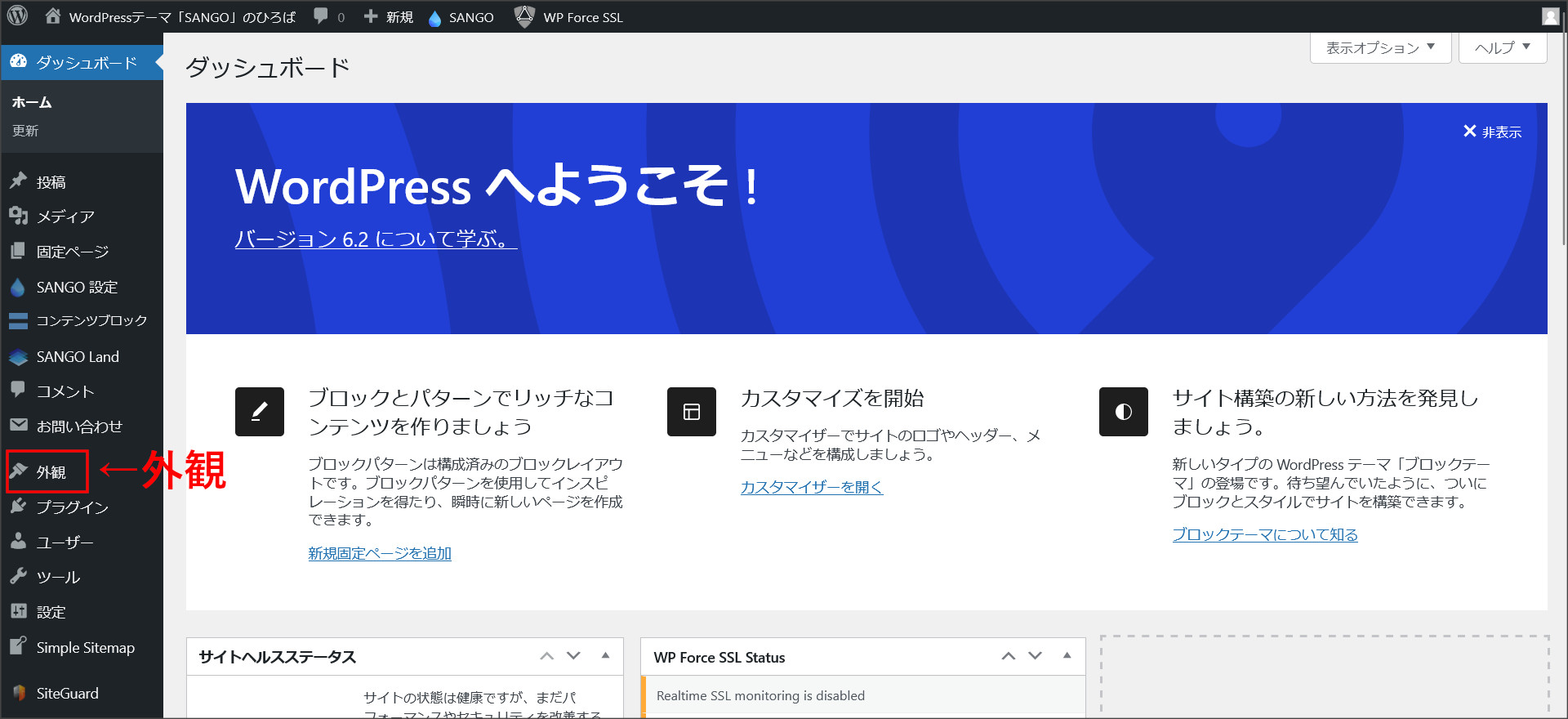
「外観」→「カスタマイズ」→「SANGOオリジナル機能」の中にある「ヘッダーお知らせ欄」をクリックしてください。
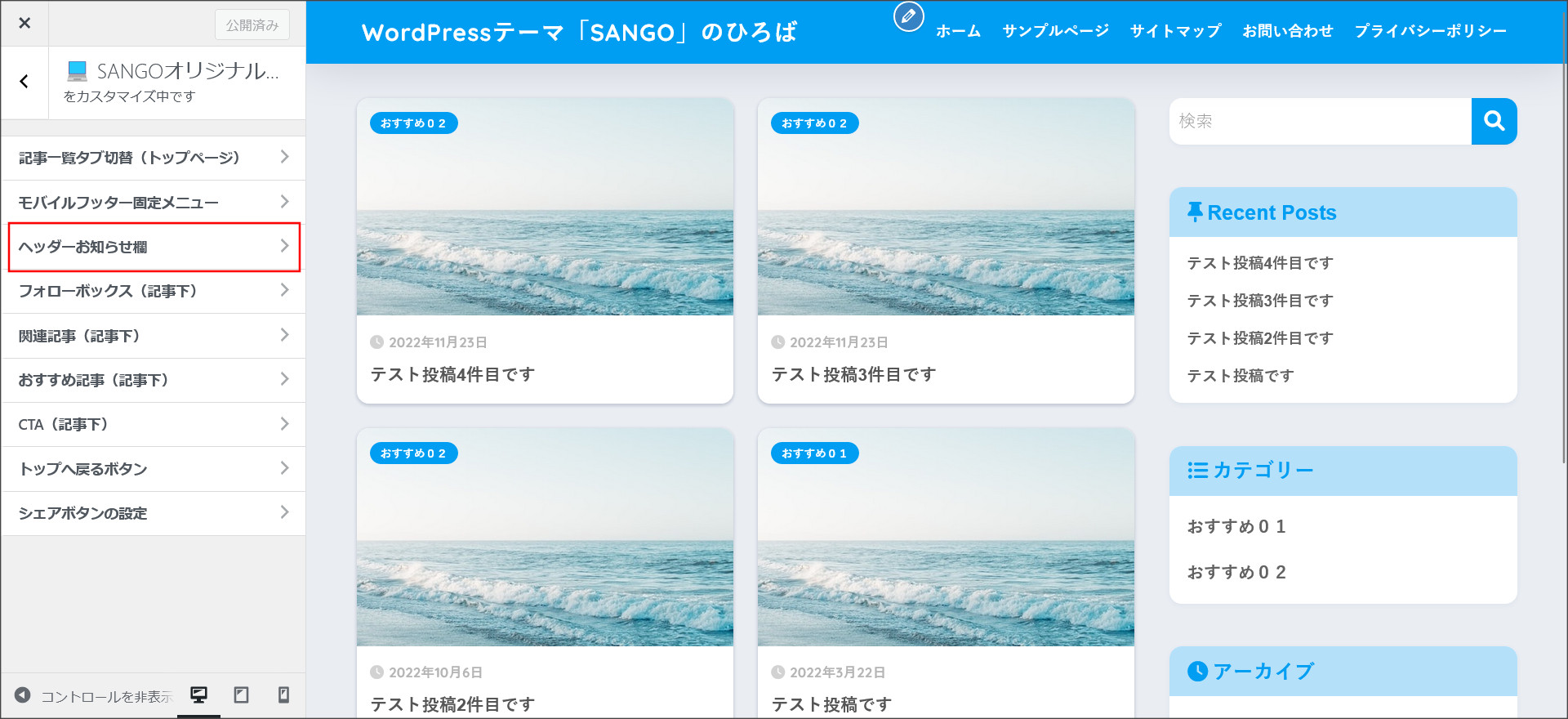
↓
このような「ヘッダーお知らせ欄」の画面が開きます。
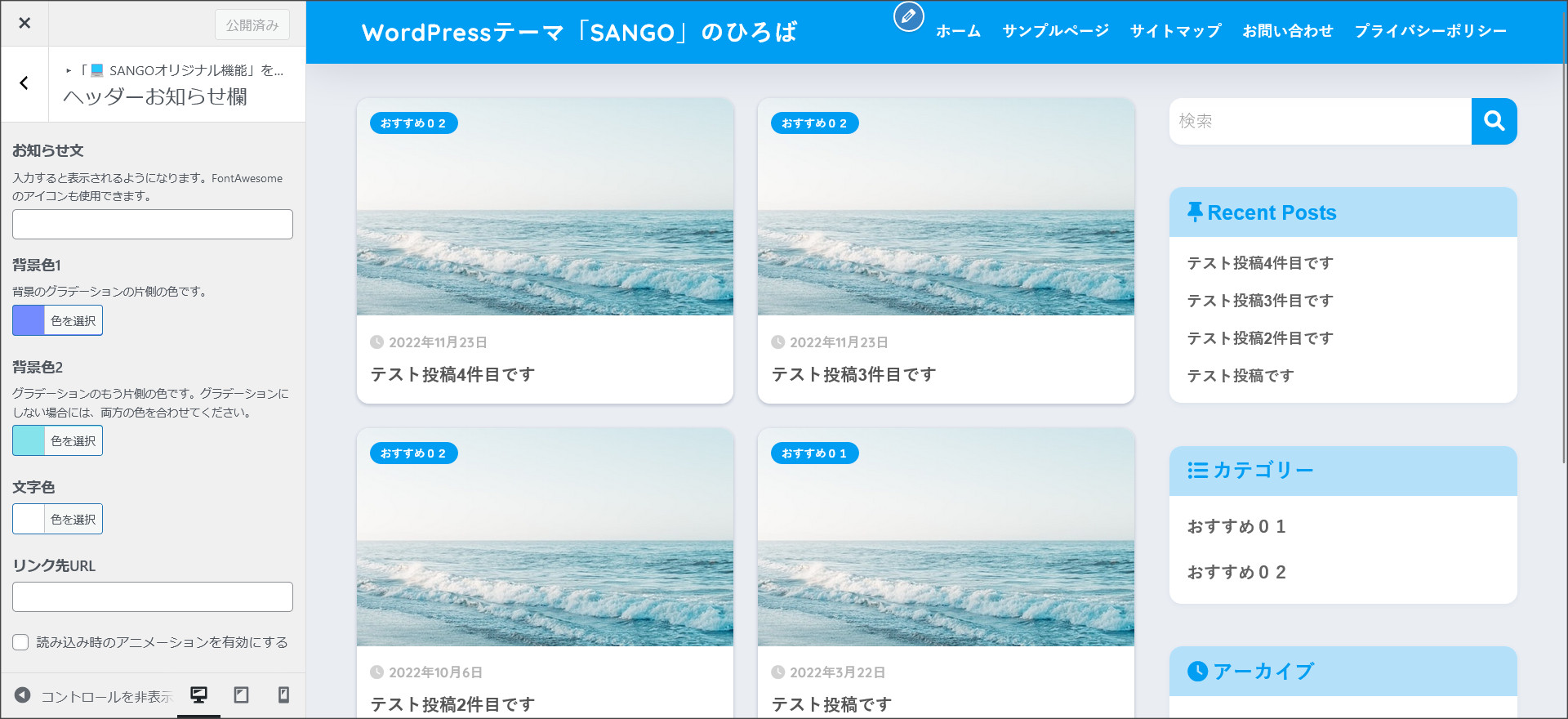
お知らせを表示させるには、「お知らせ文」、リンク先を設定する場合には「リンク先URL」も入力して、設定を保存(「公開」をクリック)してください。
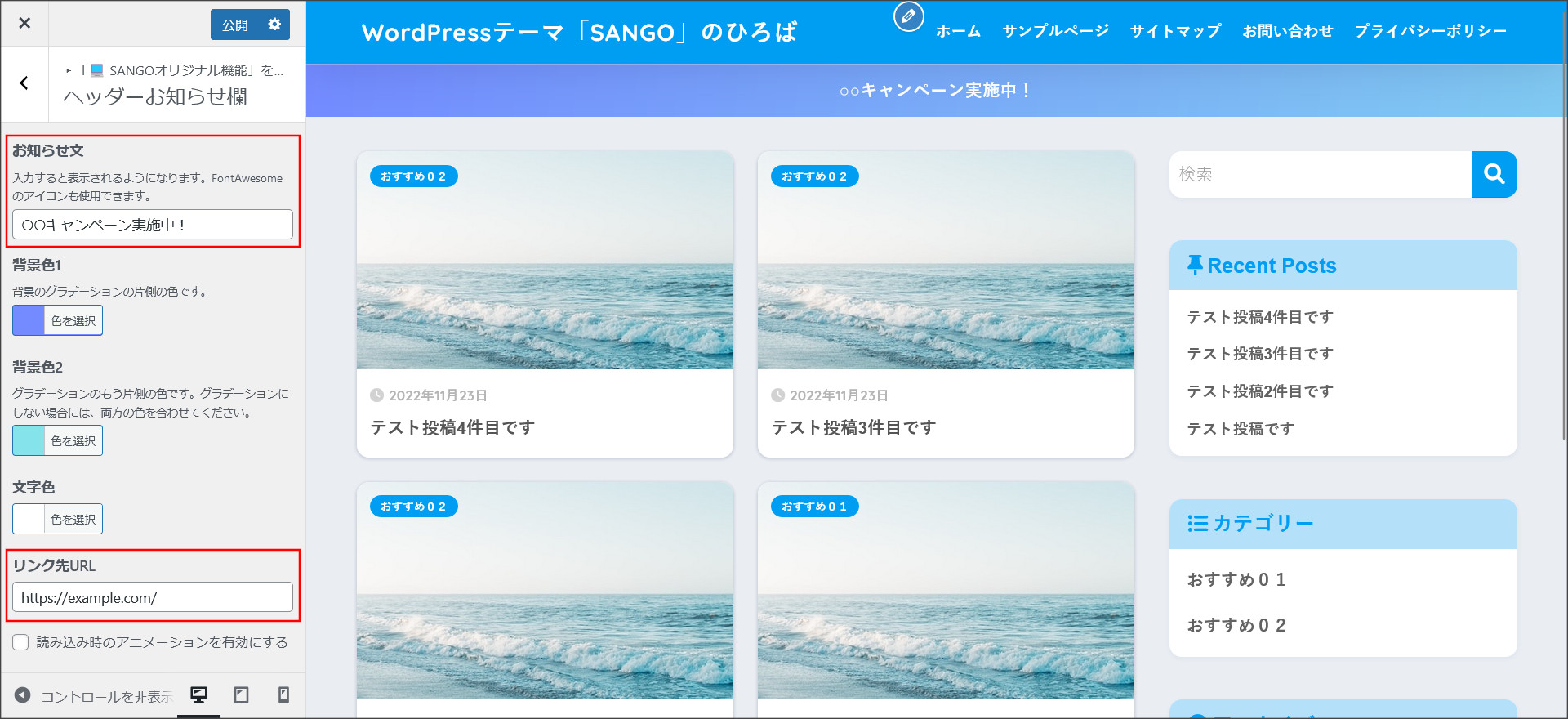
これで、Webサイトのヘッダーにお知らせ表示の設定が完了しました。
↓
実際にユーザー公開側のWebサイトを確認してください。
このように表示されていればOKです。
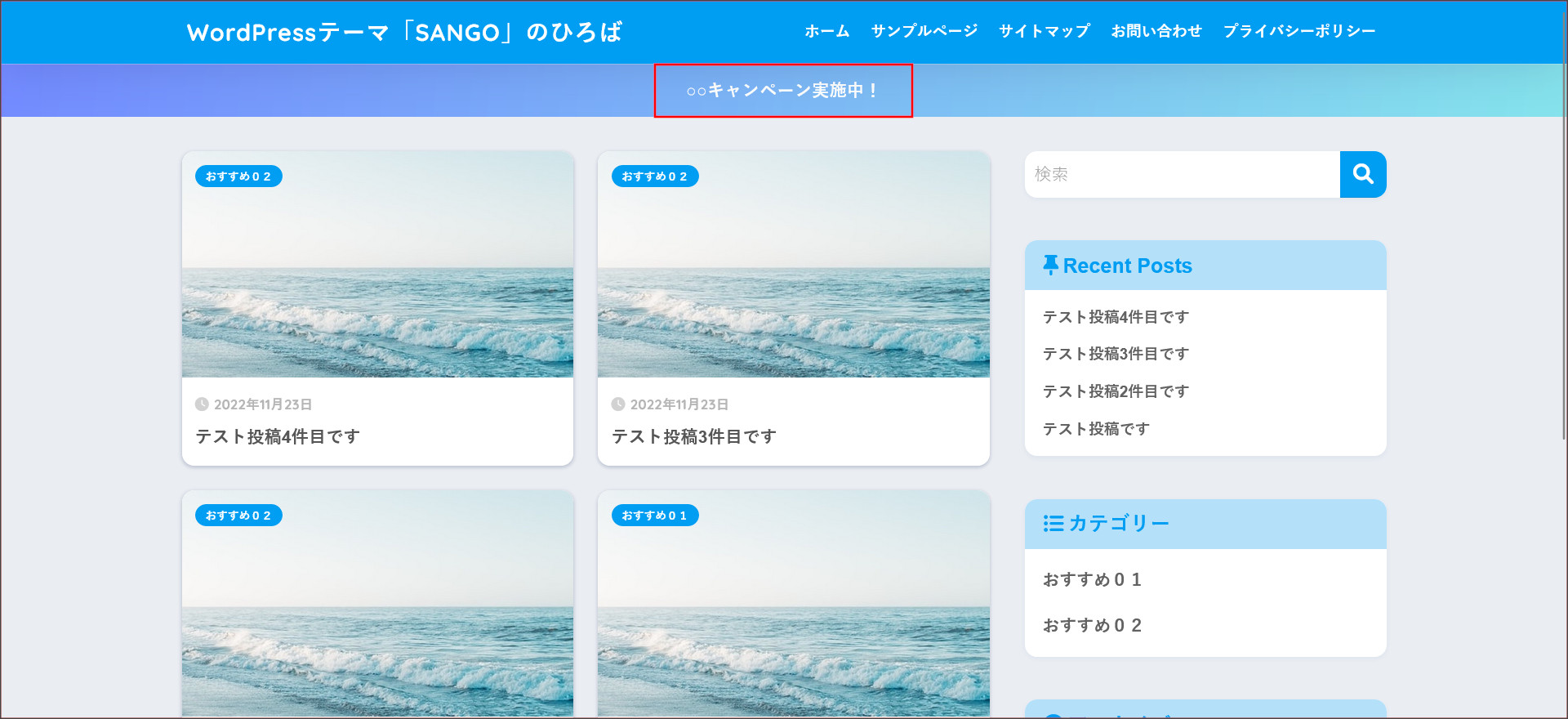
スマートフォンサイトの場合には、このように表示されているはずです。
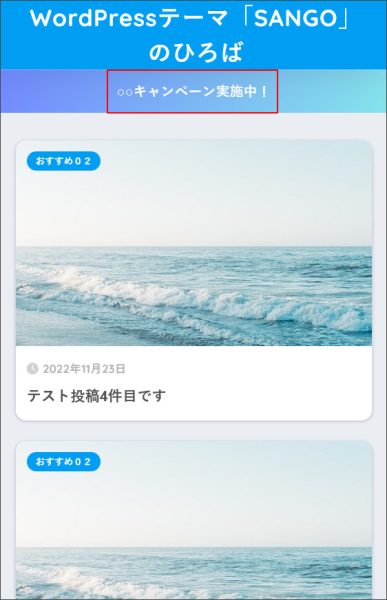
↓
お知らせ欄の領域は、背景色や文字色の設定も変更できます。
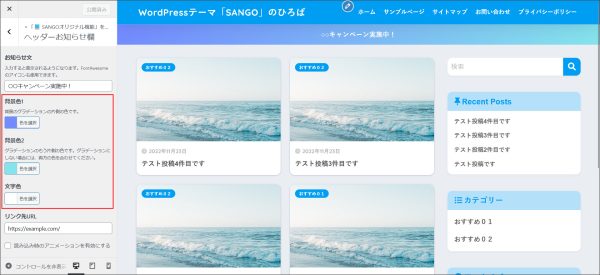
背景色は、グラデーションになっています。
グラデーションにしたくない場合には、「背景色1」と「背景色2」に同じ色を設定してください。
このような感じで、SANGOでは、Webサイトのヘッダーに簡単に「お知らせ」を表示させることができます。
まとめ
WordPressのテーマでSANGOを使用している場合、Webサイトのヘッダーに「お知らせ」を簡単に表示させることができます。
設定は、テーマのカスタマイズ画面から行うことができ、直ぐに表示させることが可能です。
お知らせ欄の文字色や背景色も変更することができ、設定を変更することでユーザーに対して目立たせることもできます。
キャンペーンや新商品の発売など、Webサイト上の目立つ場所にお知らせを表示させたい場合は多々あります。
そのような場合には、ぜひ活用させてください!




